お疲れ様です!!LATEOです!!
イラレをもっと使いこないしたい!何の機能が便利なの?という質問が多く、この機会に記事にしても面白いかなと!!ということで、Adobe Illustratorイラレ使用15年以上の【絶対使う便利機能!11選】として徹底解説します。
 LATEO
LATEOIllustratorを使いこなすコツは、「知っているかどうか」で大きく差がつく機能を押さえることです!!ぜひ、自分のものにしましょう!!
この記事におすすめな方
- これから、Illustratorを勉強する方
- デザイナーを目指す方
- Adobeが好きな方
目次
パッケージ機能



データ入稿やファイル共有のときに必須。フォントやリンク画像をまとめて保存できる。詳しくは過去にもブログにしているので、合わせて見てね!
あわせて読みたい

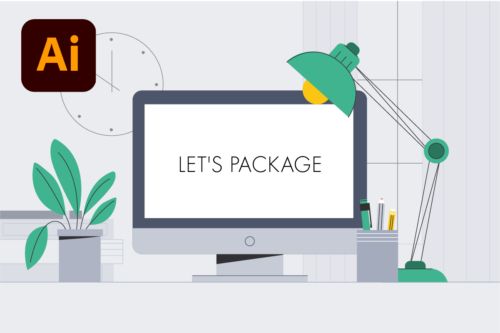
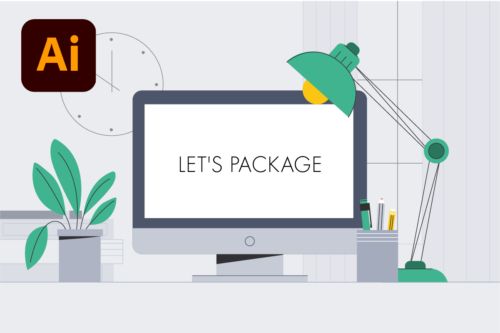
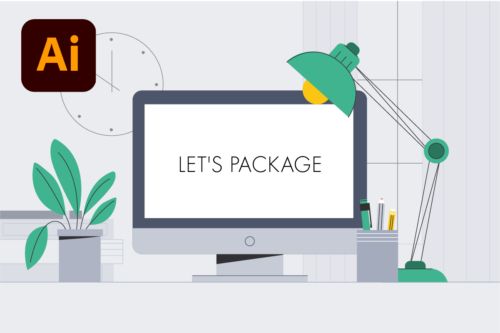
Adobe Illustrator歴17年のデザイナーが必ずしている入稿データ作成テクニック【パッケージ機能】編
こんにちは!LATEOです!今回はIllustratorの超便利機能「パッケージ」についてのお話です。 まだAdobe製品を購入をされていない方や検討はしている方は無料体験版もあ…
使い方ステップ
STEP
[ファイル] → [パッケージ]を選択
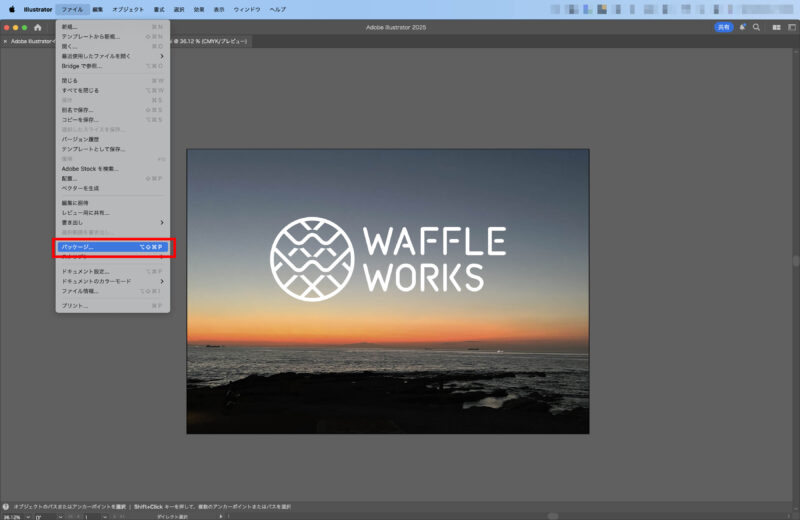
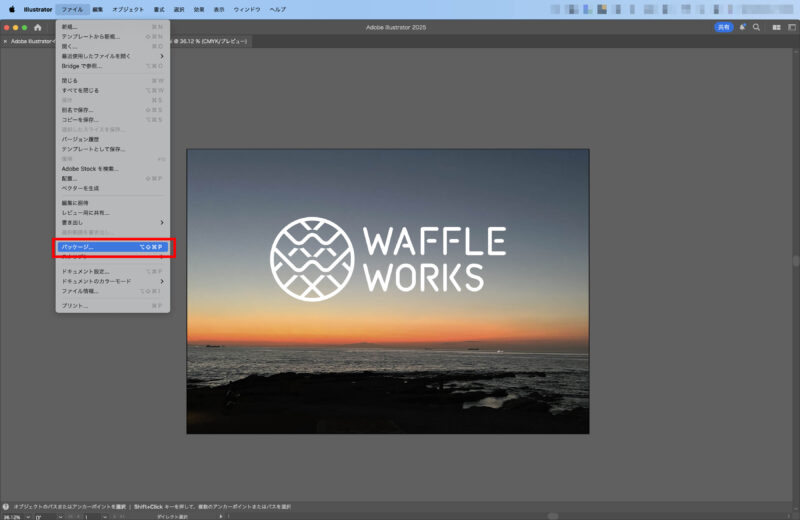
STEP
保存先フォルダを指定
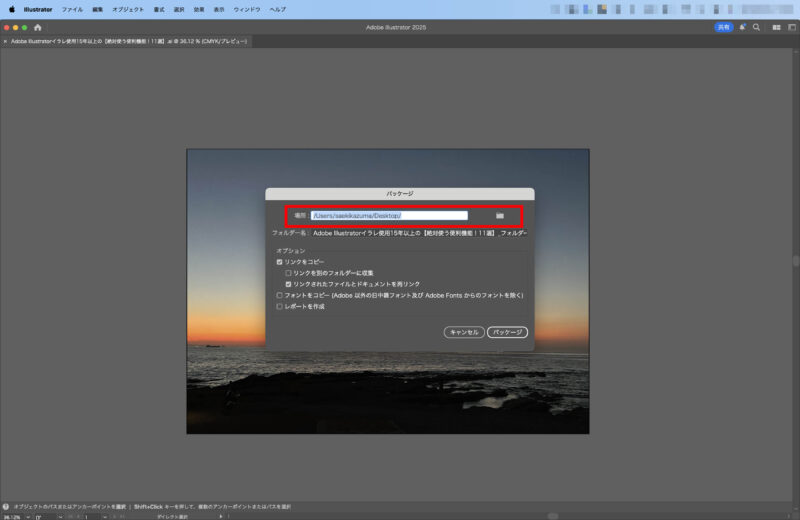
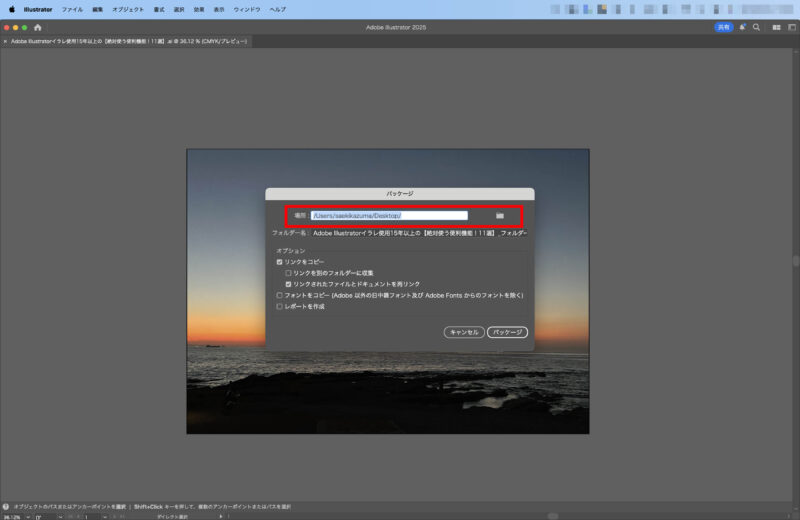
STEP
「リンク画像をコピー」にチェック
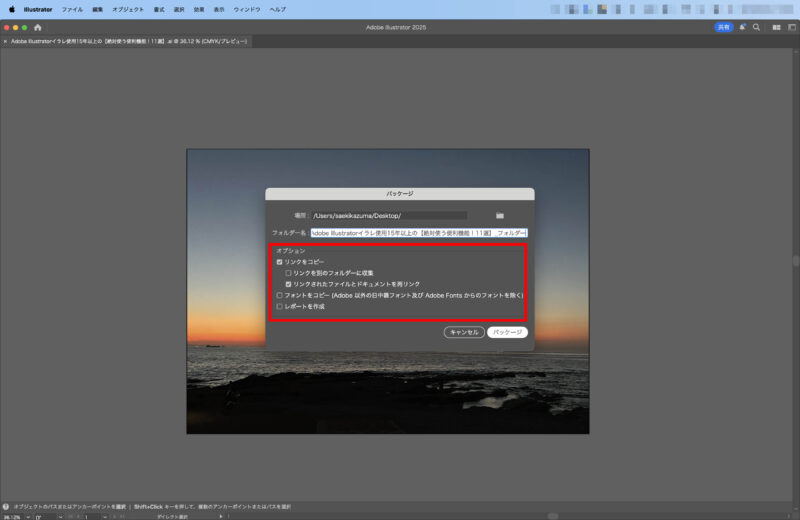
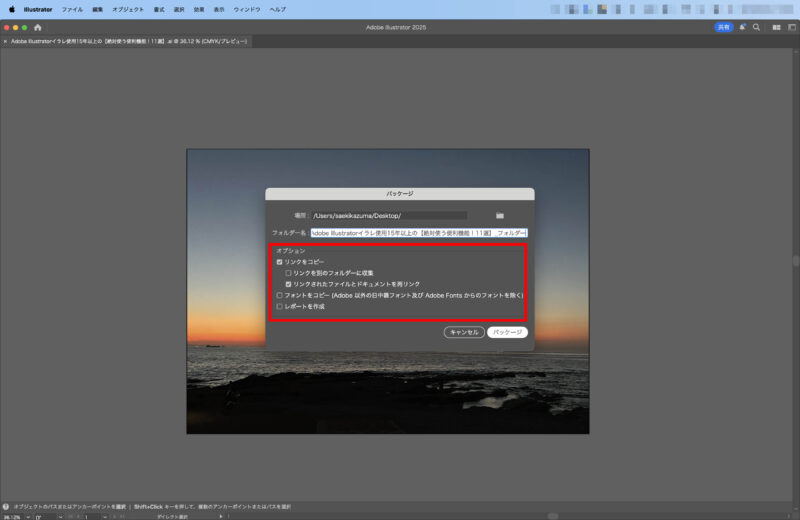
STEP
「パッケージ」をクリックして、保存先のフォルダをチェック!



ちなみにパッケージされた入稿データで
aiデータには🔴ラベル。
リンク画像は🍊ラベル。
アウトライン後aiデータは🟢ラベル。
PDFは🔵ラベル。
にして、色でわかりやすくしています。
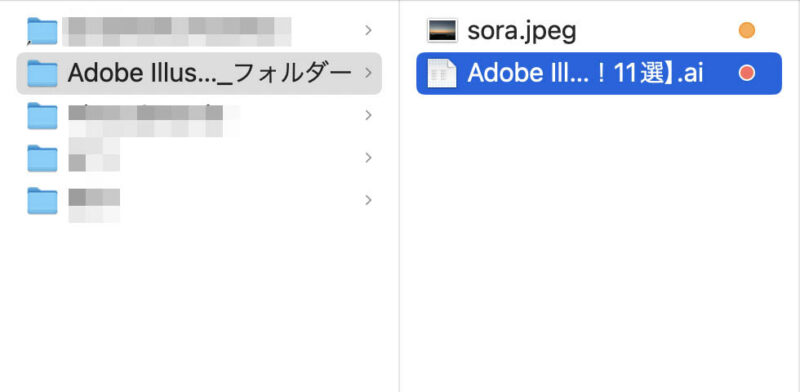
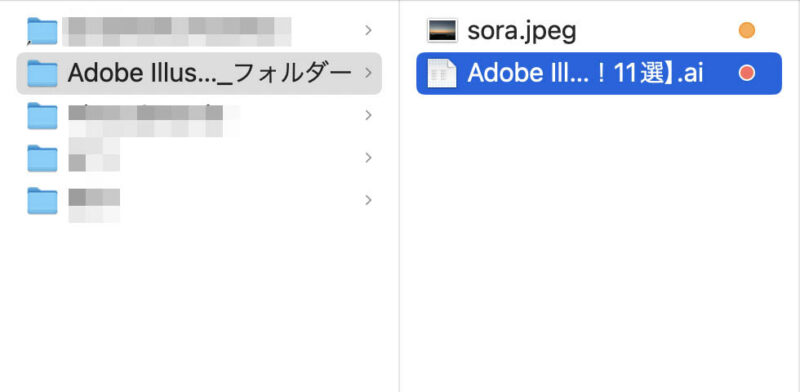
メリット
- データ漏れがなく入稿できる。
- データが整理される。
- データ共有しやすい。
スウォッチ



スウォッチは「色やグラデーションの登録・管理」ができるパレット。
よく使うカラーやブランドカラーを登録しておけば、何度でも呼び出して使える。グローバルスウォッチにすれば、後から一括変更も可能。
特色設定も可能!
使い方ステップ
STEP
[ウィンドウ] → [スウォッチ] を表示
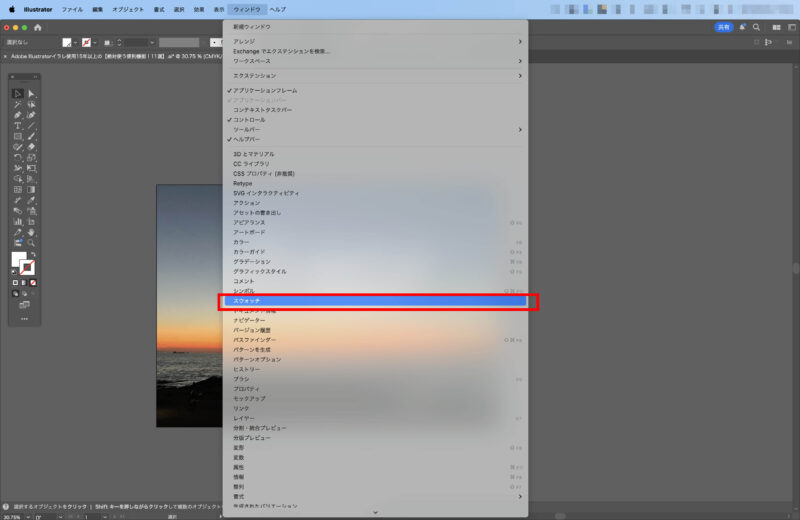
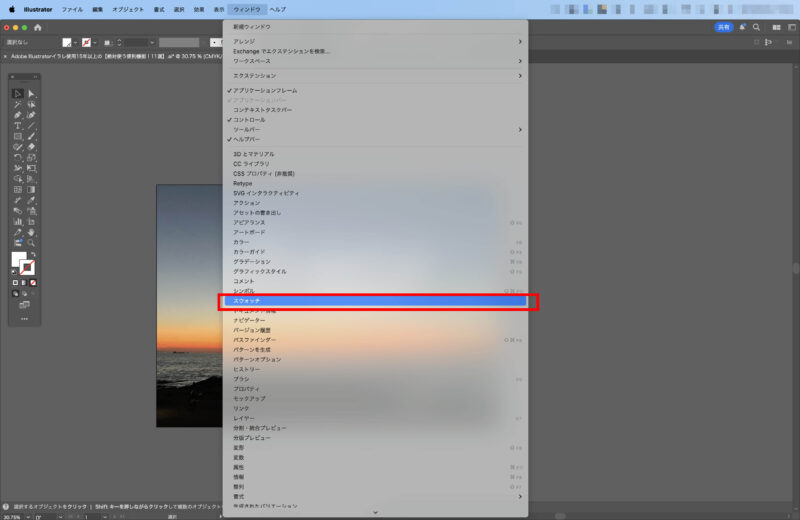
STEP
オブジェクトの色を設定した状態で「新規スウォッチ」をクリック
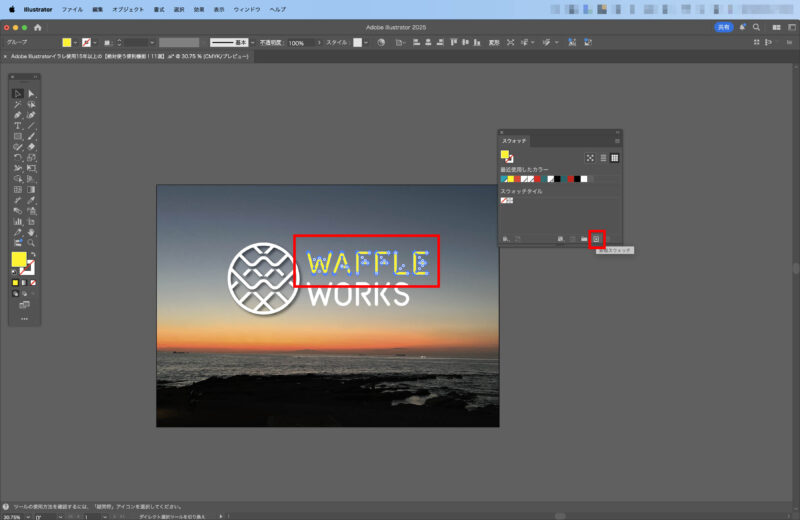
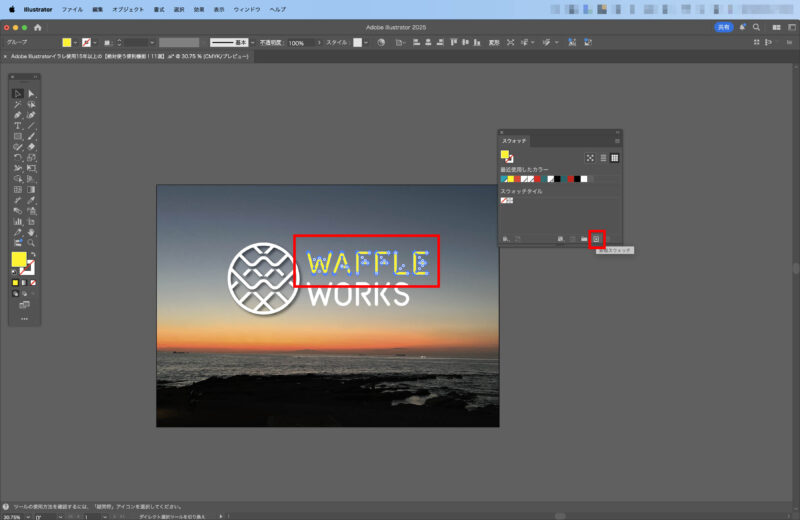
STEP
名前を付けて登録(「グローバル」にチェックすると便利)
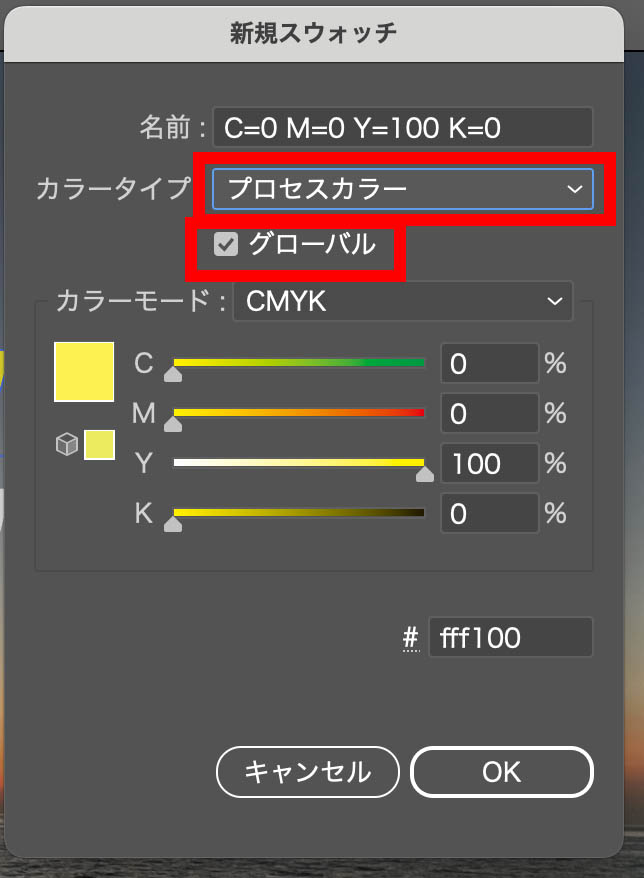
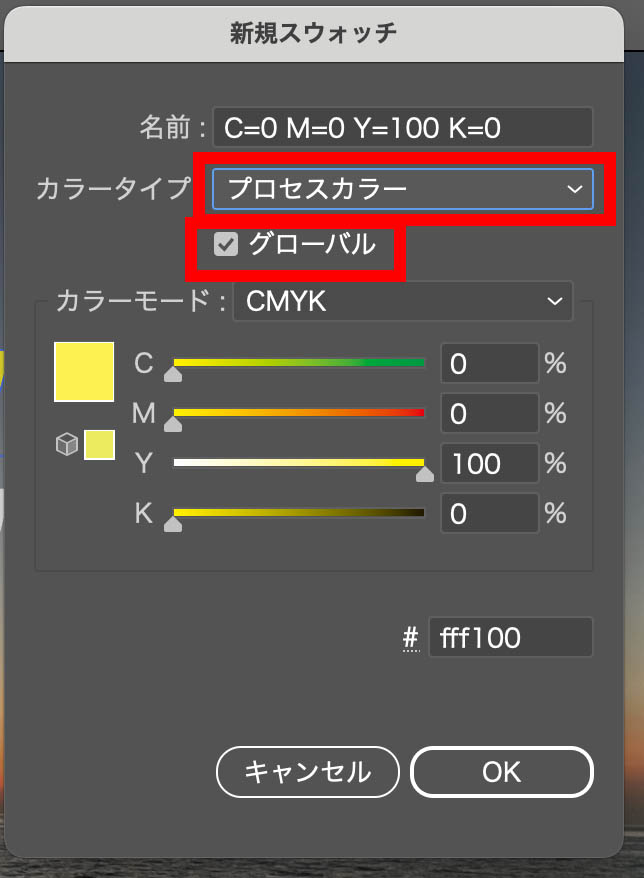
STEP
登録後はスウォッチスタイルの色をクリックで色を適用可能
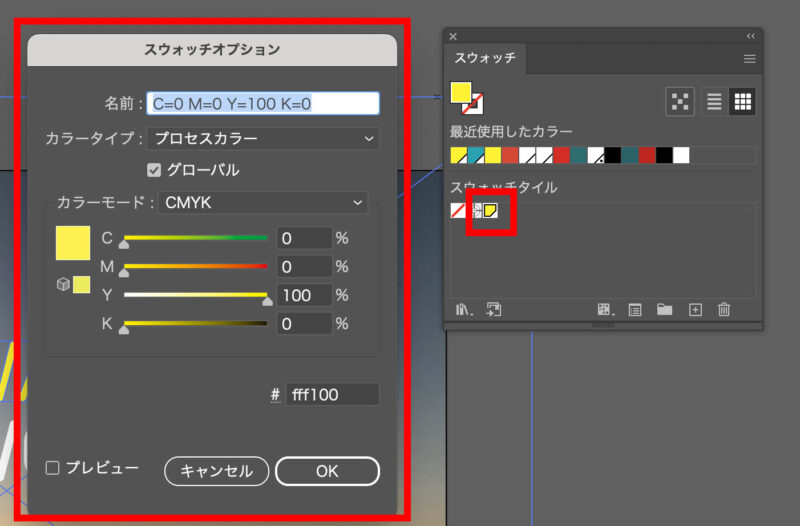
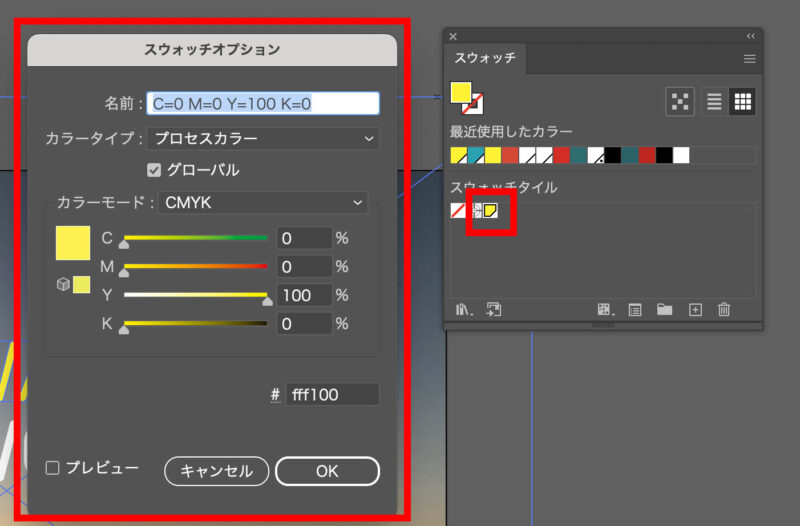
メリット
- ブランドカラーを統一できる
- 一括変更が可能(グローバルスウォッチの場合)
- 作業スピードアップ、色管理が超ラク
Illustrator便利機能11選(表まとめ)
| 機能 | 特徴 | 使い方ステップ | メリット |
|---|---|---|---|
| パッケージ | フォント・画像・リンクをまとめて保存できる | [ファイル] → [パッケージ] → 保存先・オプション設定 | 入稿時のデータ漏れ防止、他PCでも安心 |
| スマートガイド | 配置や整列を補助する自動ガイド | [表示] → [スマートガイド] → オン | 正確に配置できる、作業スピードUP |
| 共通 | 同じ属性を持つオブジェクトを一括選択 | [選択] → [共通] → 塗り/線幅/カラーなど | 修正が一瞬、デザインの統一感を保てる |
| パスの変形 | 拡大・縮小・回転・移動を一括で適用 | [効果] → [パスの変形] → [変形] | 均等な変形が可能、調整がラク |
| トリムマークの作成 | 印刷用のトンボを自動生成 | [オブジェクト] → [トリムマークを作成] | 入稿時に正確な裁断位置を伝えられる |
| 分版プレビュー | 印刷時の色分解を確認 | [ウィンドウ] → [分版プレビュー] | 印刷事故を防げる、特色の確認に最適 |
| スウォッチ | 色・グラデーションを登録・管理 | [ウィンドウ] → [スウォッチ] → 新規スウォッチ登録 | ブランドカラーを統一、一括変更が可能、作業効率UP |
| パスのオフセット | パスの外側/内側に等間隔の線を作成 | [オブジェクト] → [パス] → [パスのオフセット] | 枠線や装飾を簡単に追加可能 |
| ぼかし(ガウス) | 自然なぼかし効果を付与 | [効果] → [ぼかし] → [ガウス] | 奥行き・立体感を演出できる |
| スタイライズ | ドロップシャドウや光彩などの効果 | [効果] → [スタイライズ] → 効果を選択 | デザインを立体的・印象的に |
| アピアランス | 線や塗り、効果を重ねて管理 | [ウィンドウ] → [アピアランス] → 追加/調整 | 複雑な見た目を1つのオブジェクトで作成可能 |
まとめ
Illustratorの機能機はまだまだ便利な機能はたくさん備わっていて、随時更新されたり、新機能が増えたりするので、日々Illustratorに触れて、実験的に操作して楽しむことをオススメします!!
全ての機能は、あると便利だから存在するので、知って損ではありません!!
その中でも今回紹介した機能は仕事でも大活躍する機能の一部を紹介しました!
この11個をマスターすれば、Illustratorでのデザインはスピードも表現力も一気にレベルアップしますので、ぜひ覚えてみてください!!


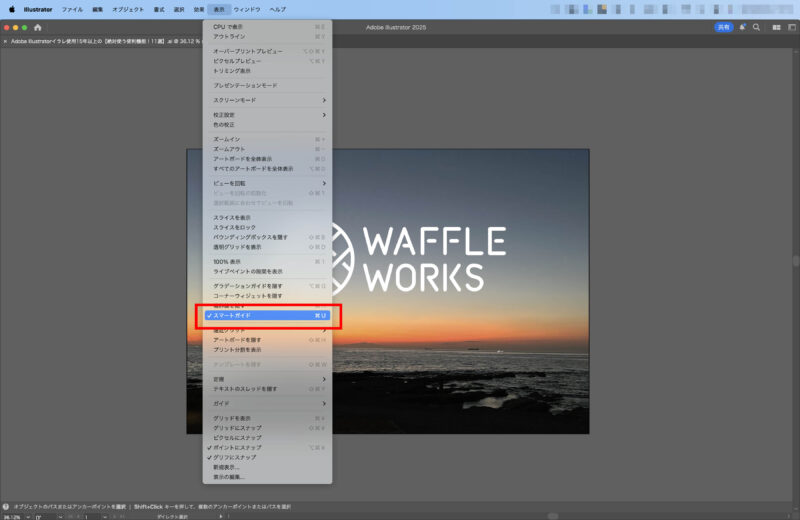
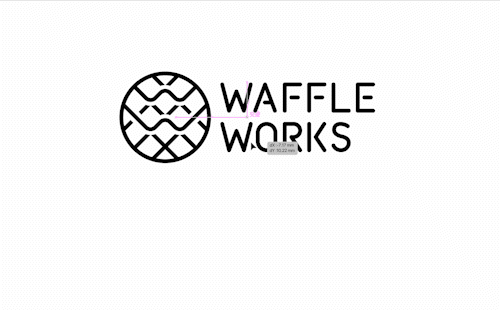
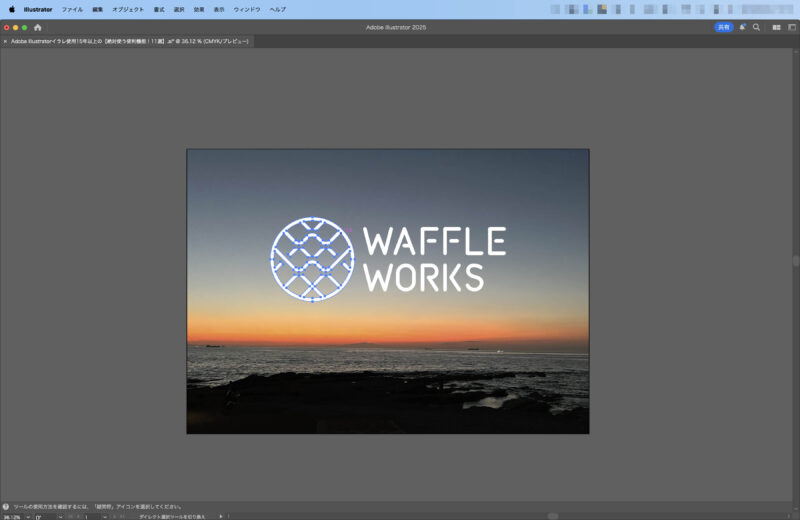
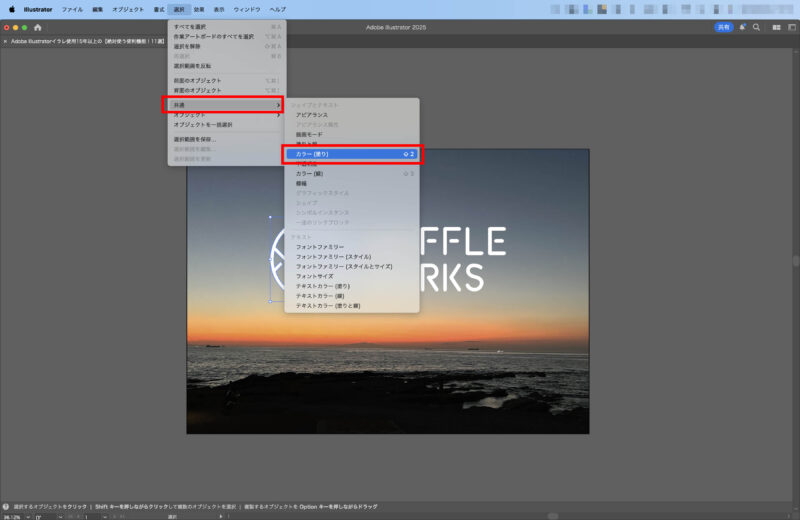
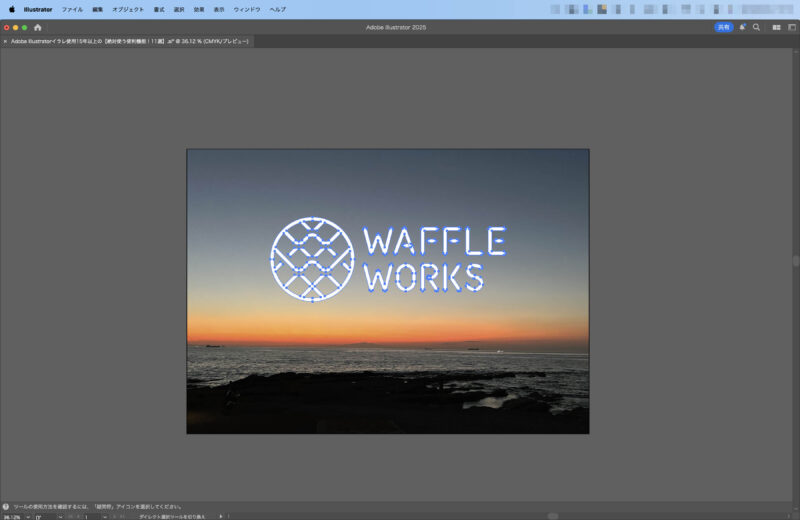
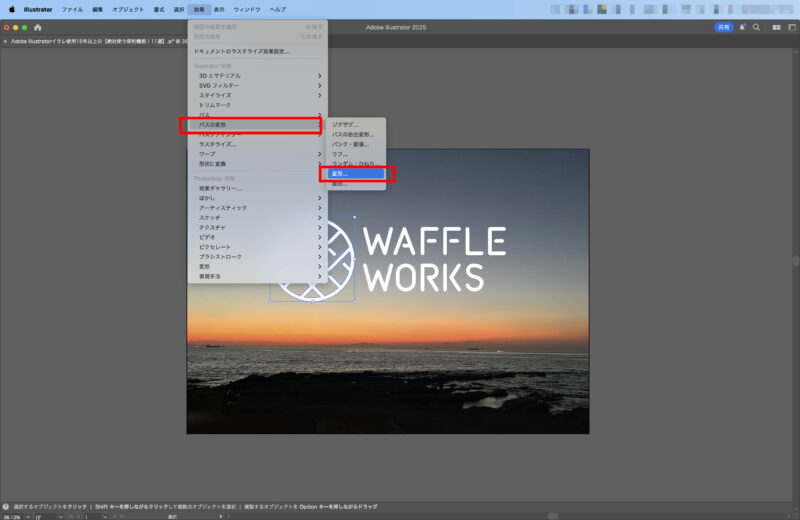
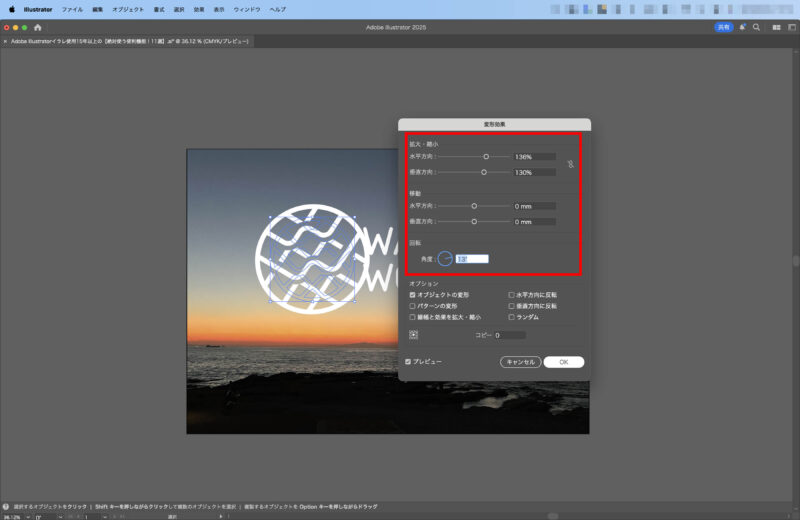
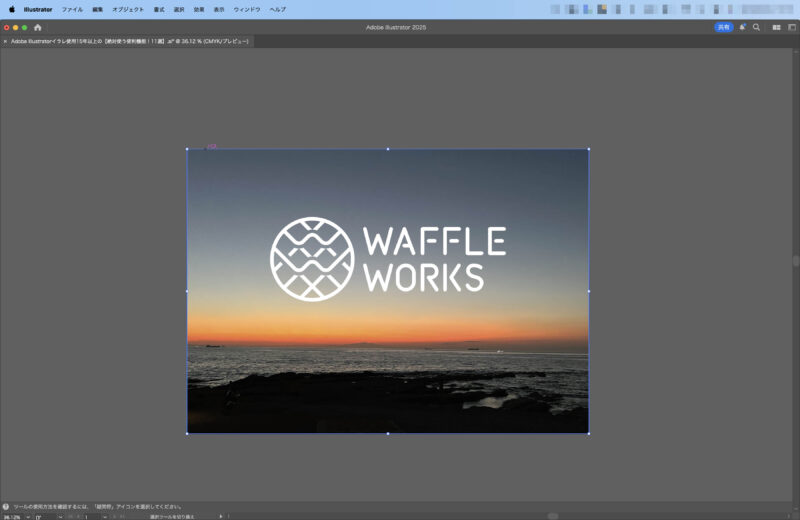
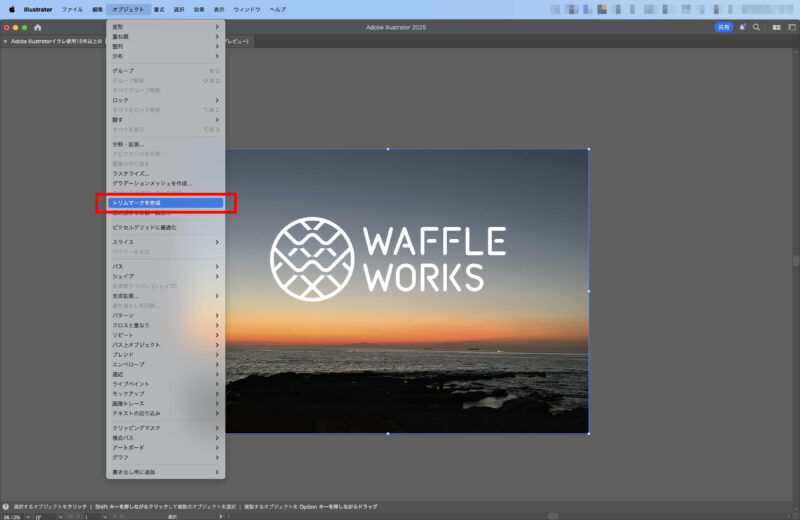
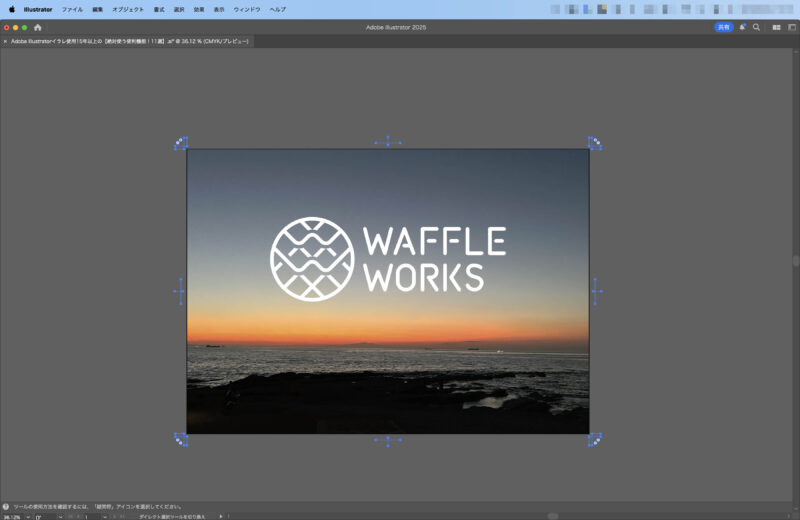
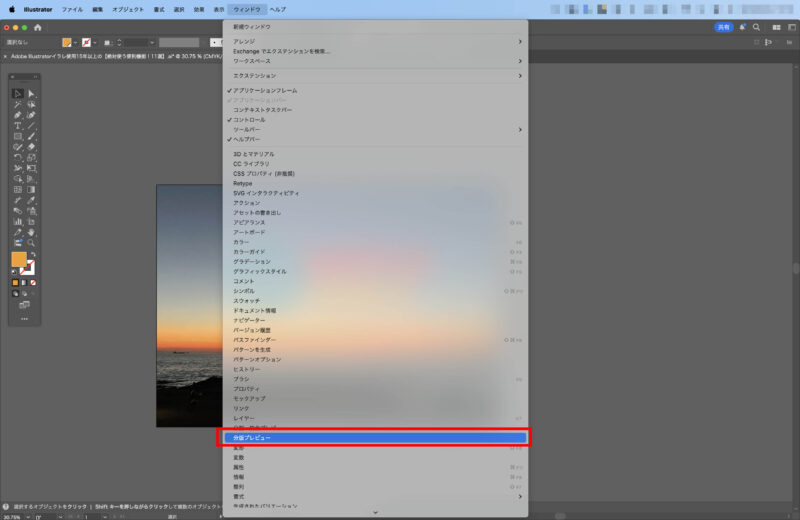
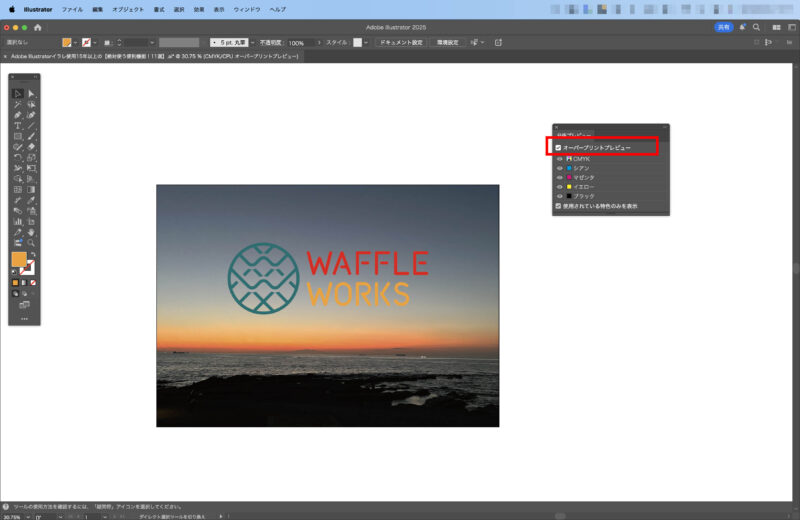
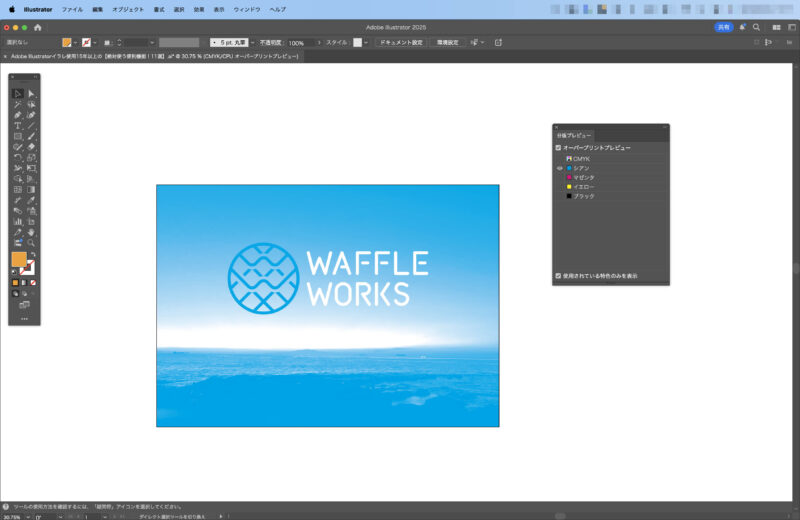
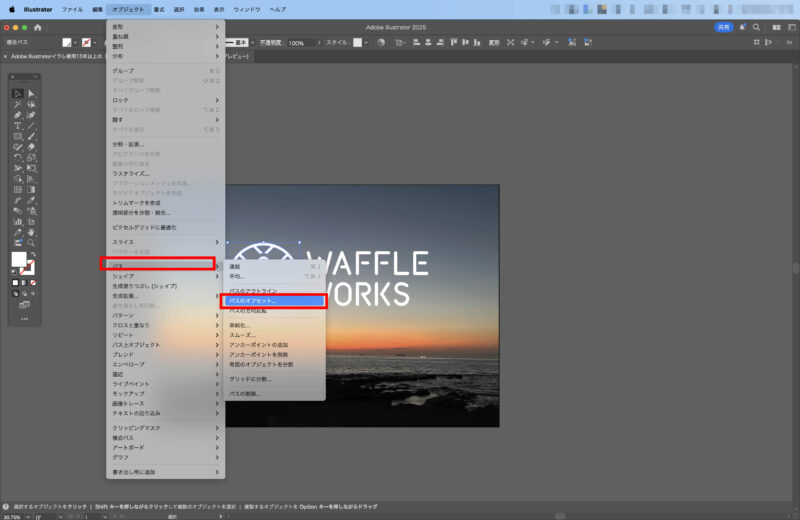
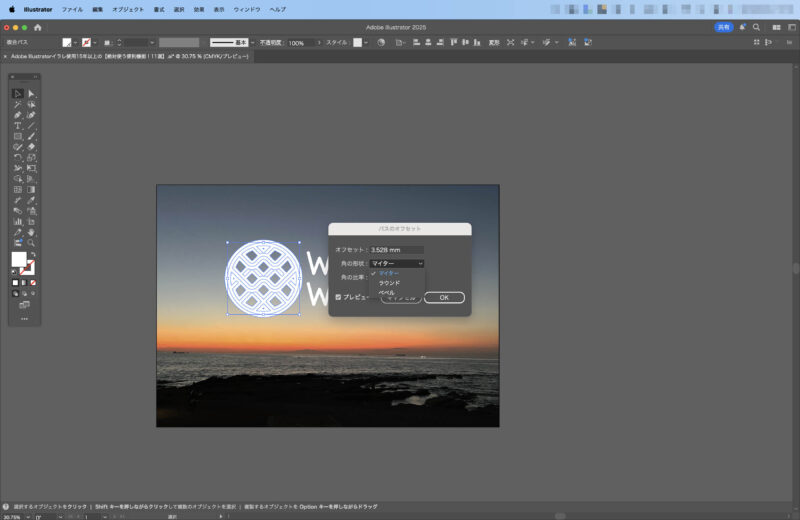
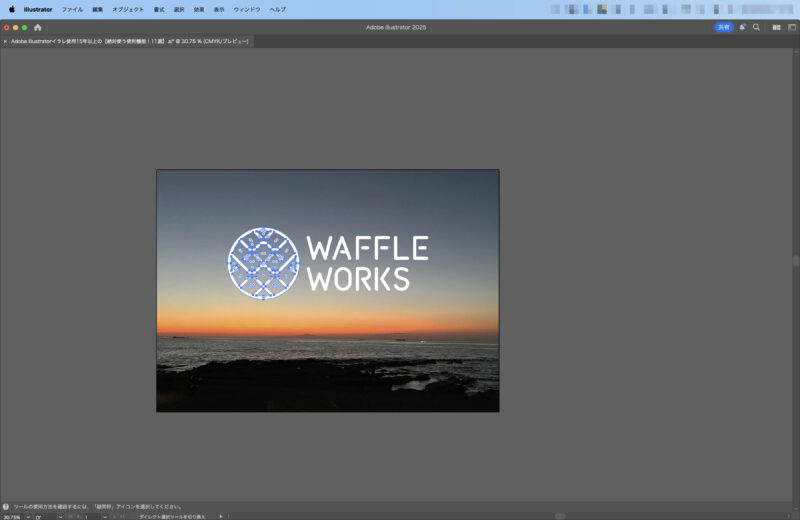
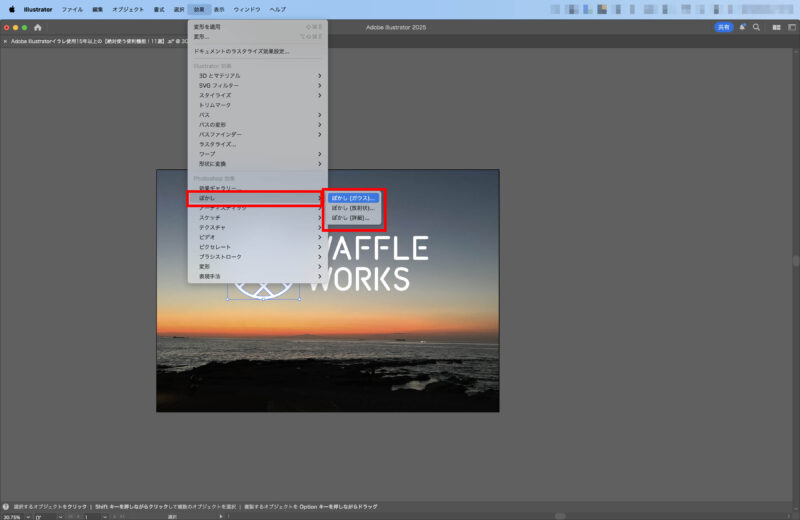
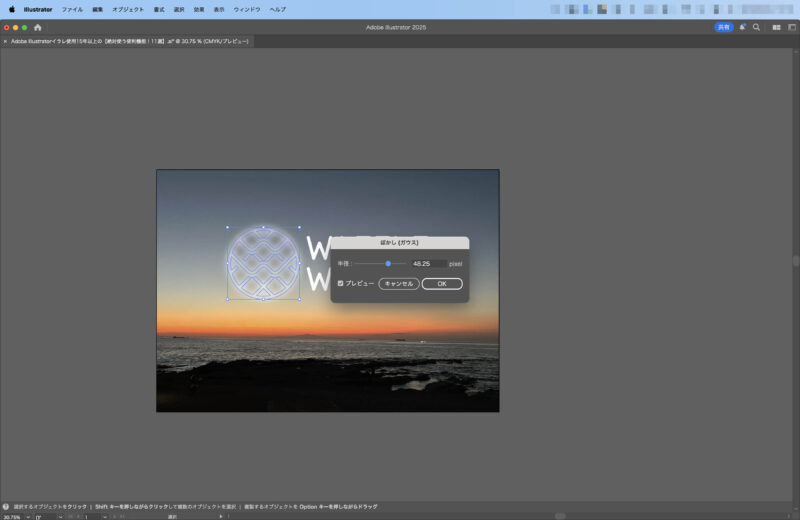
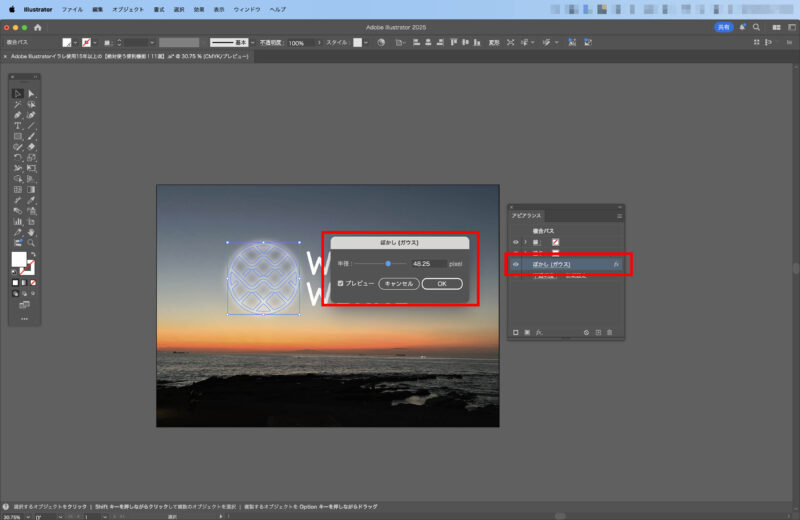
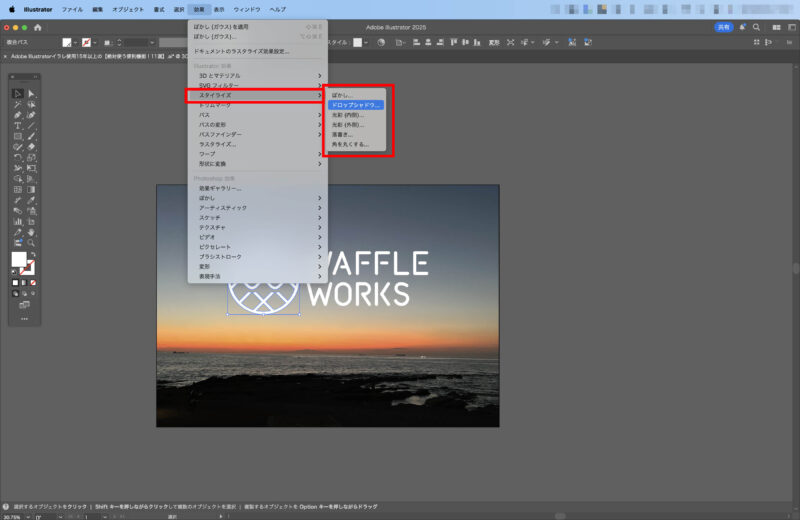
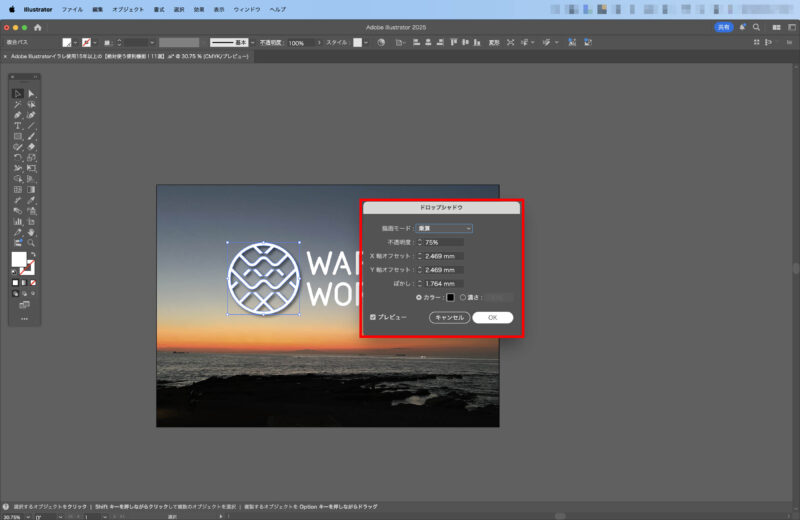
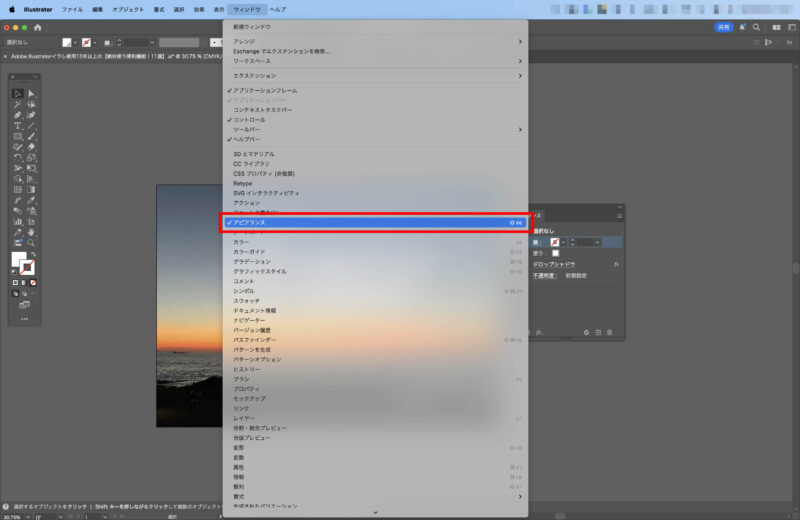
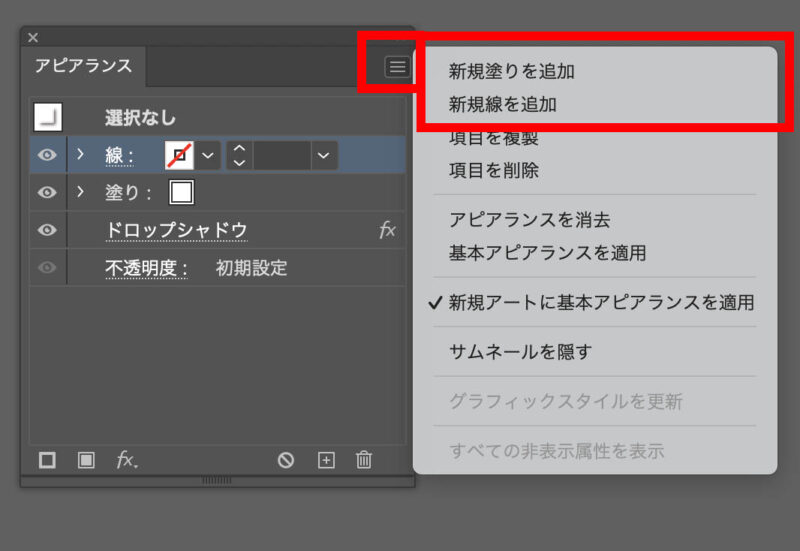
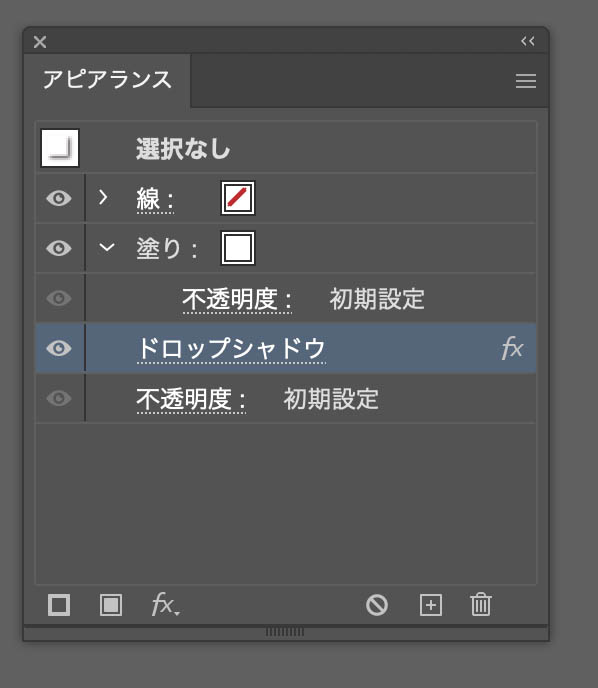

コメント